|
BE LIKE A SWAN


Ringrazio Vahide per avermi permesso di tradurre i suoi tutorial.

qui puoi trovare qualche risposta ai tuoi dubbi.
Se l'argomento che ti interessa non è presente, ti prego di segnalarmelo.
Questo tutorial è stato creato con PSP X8 e tradotto con Corel X7, CorelX e CorelX2, ma può essere realizzato anche con le altre versioni di PSP.
Dalla versione X4, il comando Immagine>Rifletti è stato sostituito con Immagine>Capovolgi in orizzontale,
e il comando Immagine>Capovolgi con Immagine>Capovolgi in verticale.
Nelle versioni X5 e X6, le funzioni sono state migliorate rendendo disponibile il menu Oggetti.
Con la versione X7 sono tornati i comandi Immagine>Rifletti e Immagine>Capovolgi, ma con nuove funzioni.
Vedi la scheda sull'argomento qui
Traduzione francese/traduction française qui/ici
Le vostre versioni/vos versions qui/ici
Occorrente:
Materiale qui
Grazie: per il tube Beatriz; per una maschera Narah,
il resto del materiale è di Huzunluyillar.
(in questa pagina trovi i links ai siti dei creatori di tubes)
Filtri
in caso di dubbi, ricorda di consultare la mia sezione filtri qui
Filters Unlimited 2.0 qui
&<Bkg Kaleidoscope> - Cake Mix (da importare in Unlimited) qui
Mehdi - Weaver qui
Flaming Pear - Flexify 2 qui
Flaming Pear - Flood qui
Toadies - Weaver qui
I filtri Toadies si possono usare da soli o importati in Filters Unlimited
(come fare vedi qui)
Se un filtro fornito appare con questa icona  deve necessariamente essere importato in Filters Unlimited. deve necessariamente essere importato in Filters Unlimited.

non esitare a cambiare modalità di miscelatura e opacità secondo i colori utilizzati.
Metti i preset per Flexify e Flood in una cartella a scelta.
Da questa cartelle li importerai quando ti serviranno.
Metti le selezioni nella cartella Selezioni.
Apri le maschere in PSP e minimizzale con il resto del materiale.
1. Imposta il colore di primo piano con #000716,
e il colore di sfondo con #e6cccd.

2. Apri una nuova immagine trasparente 900 x 550 pixels,
e riempila  con il colore di primo piano #000716. con il colore di primo piano #000716.
3. Livelli>Nuovo livello raster.
Riempi  con il colore di sfondo #e6cccd. con il colore di sfondo #e6cccd.
4. Effetti>Plugins>Plugin Galaxy - Alpha Tool
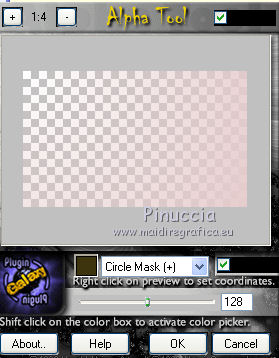
5. Livelli>Unisci>Unisci visibile.
6. Effetti>Plugins>Filters Unlimited 2.0 - &<Bkg Kaleidoscope> - Cake Mix.
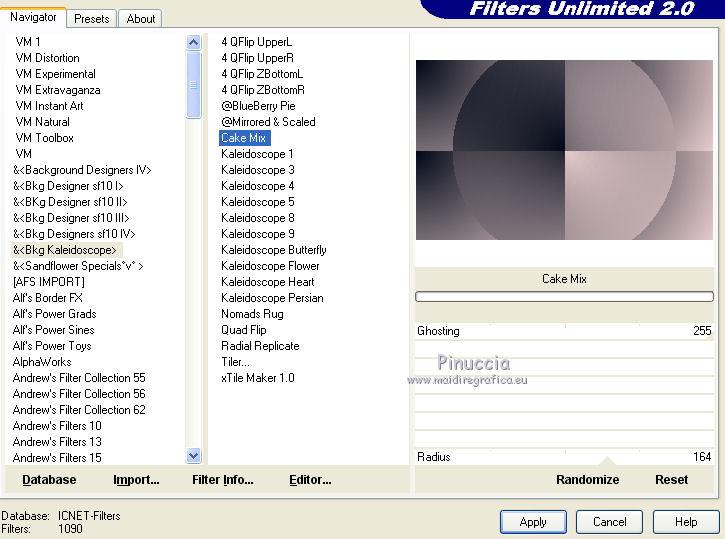
Effetti>Effetti di bordo>Aumenta.
7. Livelli>Duplica.
Chiudi questo livello e attiva il livello sottostante dell'originale (Uniti).
8. Effetti>Plugins>Mehdi - Weaver.
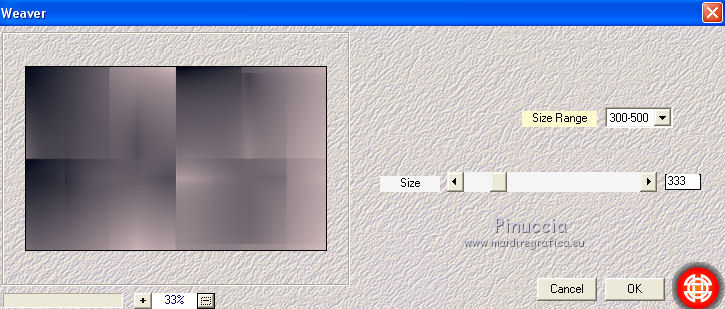
9. Riapri e attiva il livello superiore, Copia di Uniti.
Effetti>Plugins>Flaming Pear - Flexify 2
Clicca sul bottone rosso e cerca, nella cartella in cui lo hai salvato, il preset Flexify2
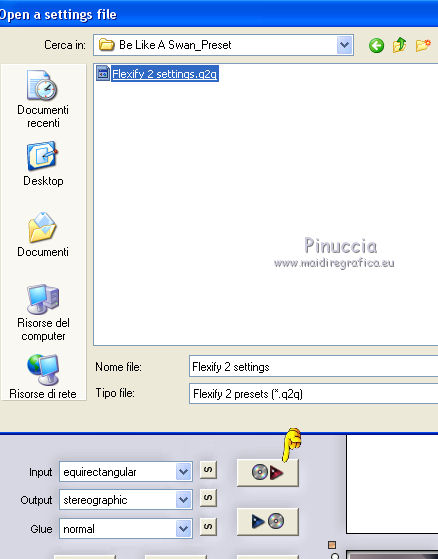
Questi i settaggi, in caso di problemi con il preset.
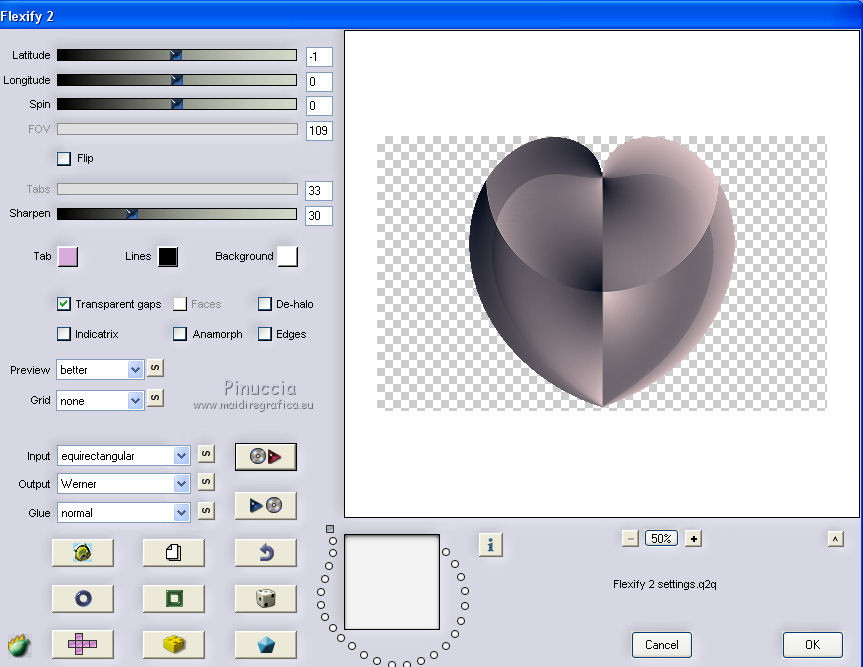
Regola>Messa a fuoco>Metti a fuoco.
10. Effetti>Effetti di immagine>Motivo unico.

11. Livelli>Nuovo livello raster.
Selezione>Carica/Salva selezione>Carica selezione da disco.
Cerca e carica la selezione Hy_Be Like A Swan Sell

Riempi  la selezione con il colore di sfondo #e6cccd. la selezione con il colore di sfondo #e6cccd.
Selezione>Deseleziona.
12. Effetti>Effetti di distorsione>Onda.
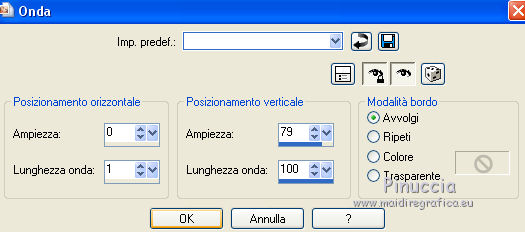
13. Selezione>Carica/Salva selezione>Carica selezione da disco.
Cerca e carica la selezione Hy_Be Like A Swan Sell_1
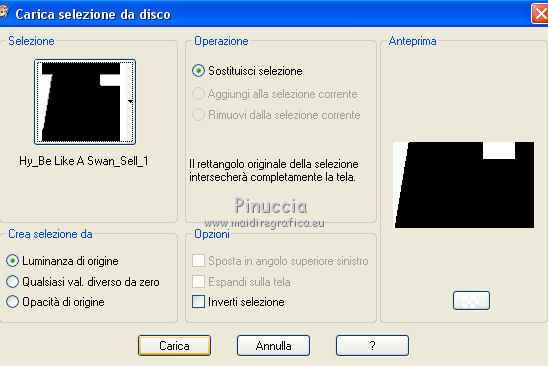
Premi sulla tastiera il tasto CANC 
Selezione>Deseleziona.
14. Livelli>Nuovo livello raster.
Riempi  la selezione con il colore di sfondo #e6cccd. la selezione con il colore di sfondo #e6cccd.
15. Livelli>Nuovo livello maschera>Da immagine,
apri il menu sotto la finestra di origine e vedrai la lista dei files aperti.
Seleziona la maschera huzunluyillar_1

Livelli>Unisci>Unisci gruppo.
16. Cambia la modalità di miscelatura di questo livello in Indebolisci,
e abbassa l'opacità al 69%.
17. Livelli>Nuovo livello raster.
Riempi  la selezione con il colore di sfondo #e6cccd. la selezione con il colore di sfondo #e6cccd.
18. Livelli>Nuovo livello maschera>Da immagine,
apri il menu sotto la finestra di origine e vedrai la lista dei files aperti.
Seleziona la maschera Narah_mask_0183

Livelli>Unisci>Unisci gruppo.
Cambia la modalità di miscelatura di questo livello in Luce diffusa.
19. Livelli>Disponi>Sposta giù.
Attiva il livello superiore.
20. Livelli>Nuovo livello raster.
Selezione>Carica/Salva selezione>Carica selezione da disco.
Cerca e carica la selezione Hy_Be Like A Swan Sell_2

Riempi  la selezione con il colore bianco #ffffff. la selezione con il colore bianco #ffffff.
Selezione>Deseleziona.
21. Livelli>Nuovo livello raster.
Selezione>Carica/Salva selezione>Carica selezione da disco.
Cerca e carica la selezione Hy_Be Like A Swan Sell_3

Attiva lo zoom  e ingrandisci bene l'immagine per vedere meglio. e ingrandisci bene l'immagine per vedere meglio.
Riempi  la selezione con il colore bianco #ffffff. la selezione con il colore bianco #ffffff.
Selezione>Deseleziona.
22. Livelli>Unisci>Unisci giù.
23. Livelli>Nuovo livello raster.
Selezione>Carica/Salva selezione>Carica selezione da disco.
Cerca e carica la selezione Hy_Be Like A Swan Sell_4
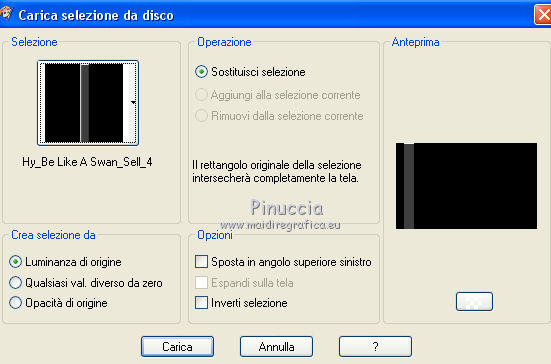
Riempi  la selezione con il colore bianco #ffffff. la selezione con il colore bianco #ffffff.
Selezione>Deseleziona.
24. Livelli>Nuovo livello raster.
Selezione>Carica/Salva selezione>Carica selezione da disco.
Cerca e carica la selezione Hy_Be Like A Swan Sell_5
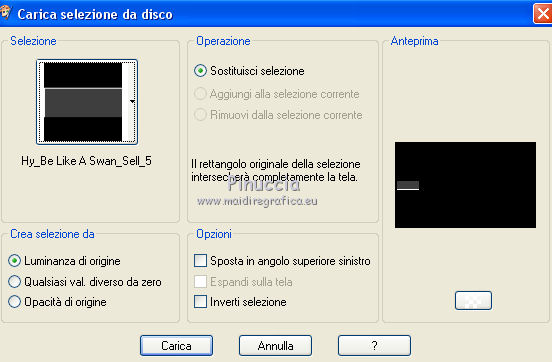
Riempi  la selezione con il colore bianco #ffffff. la selezione con il colore bianco #ffffff.
Selezione>Deseleziona.
25. Livelli>Unisci>Unisci giù - 2 volte.
26. Livelli>Duplica.
Immagine>Rifletti.
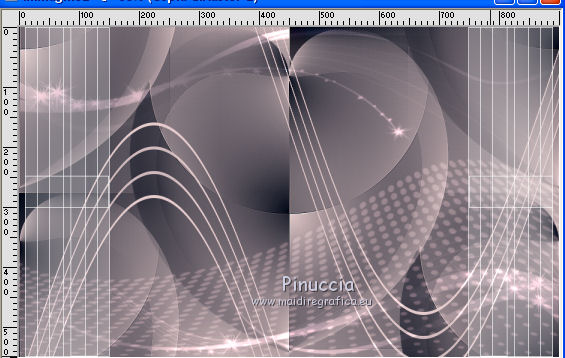
27. Effetti>Plugins>Toadies - Weaver.
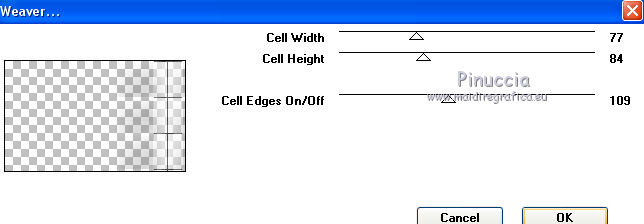
28. Cambia la modalità di miscelatura di questo livello in Luminanza (esistente)
e abbassa l'opacità al 73%.
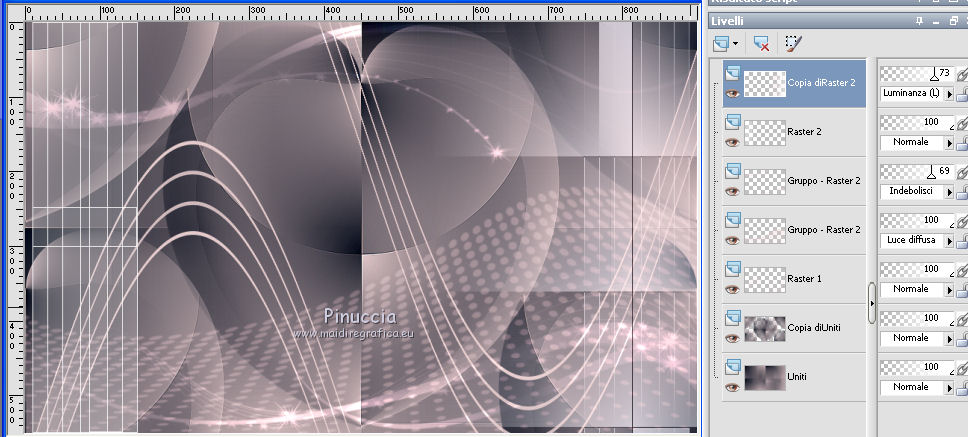
29. Livelli>Unisci>Unisci giù.
30. ti consiglio di salvare il lavoro, perchè il preset potrebbe bloccare il programma
Effetti>Plugins>Flaming Pear - Flood.
clicca sul bottone rosso e cerca, nella cartella in cui lo hai salvato, il preset Flood
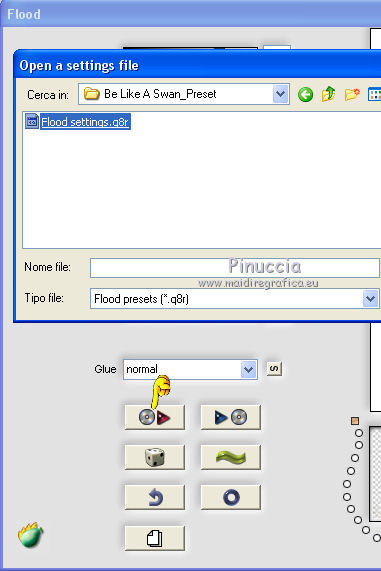
Questi i settaggi in caso di problemi con il preset.
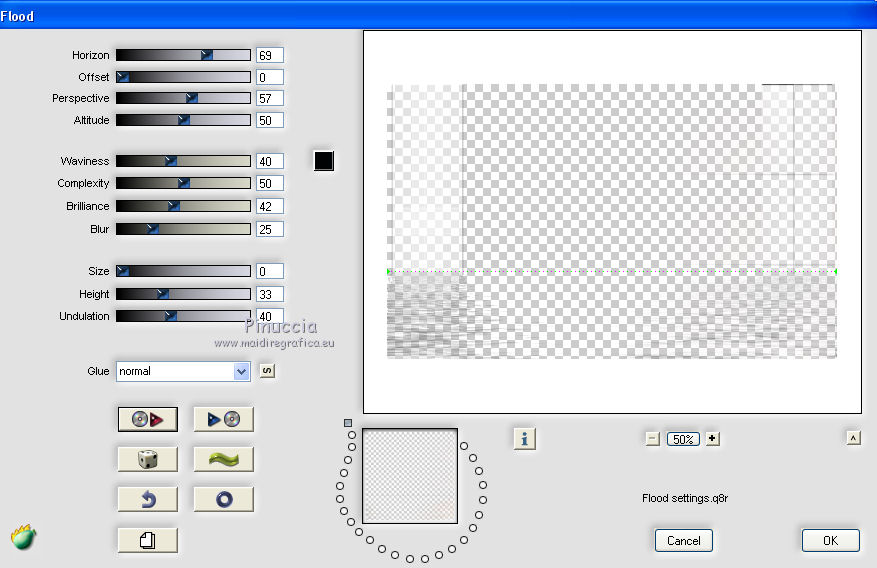
31. Apri il tube Hy_Be Like A Swan_Deko con una selezione attiva.
Modifica>Copia.
Torna al tuo lavoro e vai a Modifica>Incolla come nuovo livello.
Attiva lo strumento Puntatore 
e imposta Posizione X: 71,00 e Posizione Y: 7,00
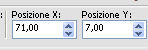
32. Effetti>Effetti 3D>Sfalsa ombra, colore #000000
ombra su nuovo livello selezionato.

33. Apri il tube Hy_Be Like A Swan_Bird e vai a Modifica>Copia.
Torna al tuo lavoro e vai a Modifica>Incolla come nuovo livello.
Immagine>Ridimensiona, al 40%, tutti i livelli non selezionato.
Strumento Puntatore 
e imposta Posizione X: 1,00 e Posizione Y: 393,00
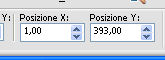
34. Livelli>Disponi>Sposta giù (sotto il livello dell'ombra)
Attiva il livello superiore, Raster 3.
35. Apri il tube Hy_Be Like A Swan_Bird_1 e vai a Modifica>Copia.
Torna al tuo lavoro e vai a Modifica>Incolla come nuovo livello.
Immagine>Ridimensiona, al 40%, tutti i livelli non selezionato.
Strumento Puntatore 
e imposta Posizione X: 669,00 e Posizione Y: 5,00
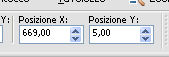
36. Apri il tube Hy_Be Like A Swan_Deko_1 senza la selezione, e vai a Modifica>Copia.
Torna al tuo lavoro e vai a Modifica>Incolla come nuovo livello.
Strumento Puntatore 
e imposta Posizione X: 4,00 e Posizione Y: 257,00
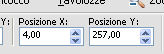
37. Apri il tube Hy_Be Like A Swan_Deko_2, senza la selezione, e vai a Modifica>Copia.
Torna al tuo lavoro e vai a Modifica>Incolla come nuovo livello.
Strumento Puntatore 
e imposta Posizione X: 856,00 e Posizione Y: 2,00
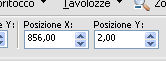
38. Apri il tube 2654-woman-LB Tubes e vai a Modifica>Copia.
Torna al tuo lavoro e vai a Modifica>Incolla come nuovo livello.
Immagine>Rifletti.
Immagine>Ridimensiona, all'80%, tutti i livelli non selezionato.
Posiziona  correttamente il tube. correttamente il tube.
39. Immagine>Aggiungi bordatura, 1 pixel, simmetriche, colore #000000.
Immagine>Aggiungi bordatura, 5 pixels, simmetriche, colore #ffffff.
Immagine>Aggiungi bordatura, 1 pixel, simmetriche, colore #000000.
Immagine>Aggiungi bordatura, 35 pixels, simmetriche, colore #ffffff.
Immagine>Aggiungi bordatura, 1 pixel, simmetriche, colore #000000.
40. Firma il tuo lavoro.
Immagine>Ridimensiona, 900 pixels di larghezza, tutti i livelli selezionato.
Salva in formato jpg.
Il tube di questo esempio è di Wieskes.


Se hai problemi o dubbi, o trovi un link non funzionante, o se vuoi mandarmi la tua versione, scrivimi.
16 Novembre 2018
|
